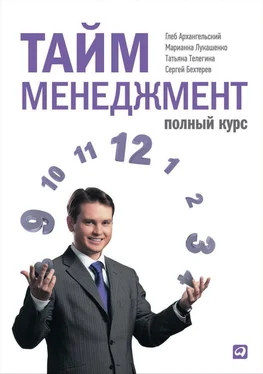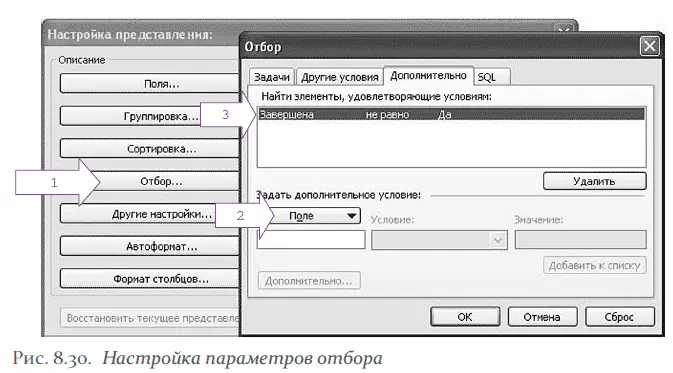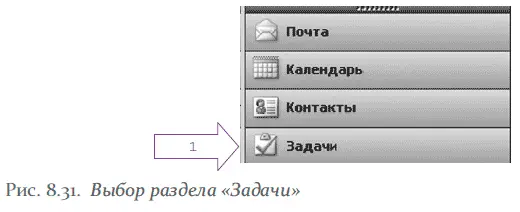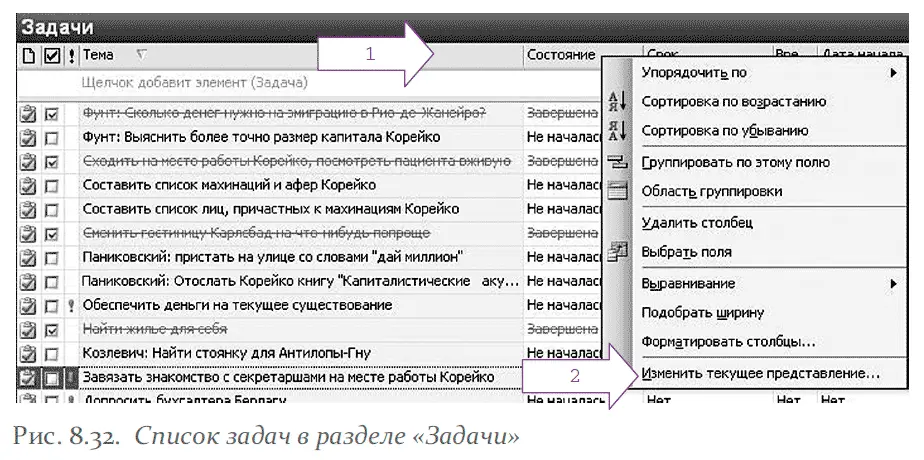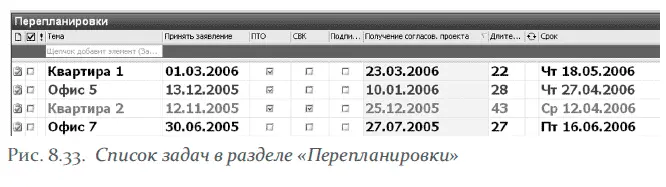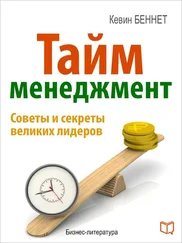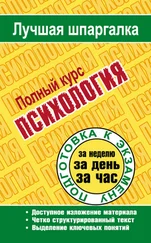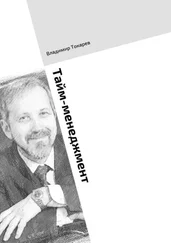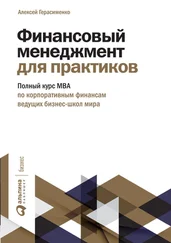Зайдите в меню настройки пользовательского представления (кликните правой кнопкой мыши на серой надписи «Панель задач» на панели задач, выберите пункт «Изменить текущее представление»). В появившемся меню настройки представления выберите пункт «Отбор» (рис. 8.30, стрелка 1).
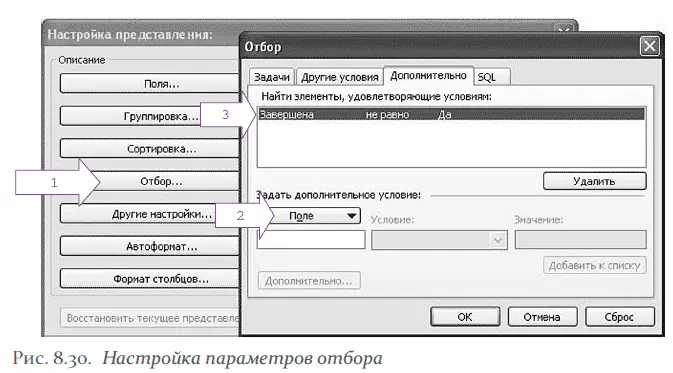
Появится меню «Отбор». Вкладка «Дополнительно», кнопка «Поле» (рис. 8.30, стрелка 2), пункт в меню «Все поля задачи», поле «Завершена». Устанавливаем условие (рис. 8.30, стрелка 3): «Завершена – не равно – Да» (т. е. отбирать все задачи, возле которых не поставлена галочка «Завершена»). Нажмите «ОК» в меню «Отбор» и в меню «Настройка представления». Если все сделано правильно, завершенные задачи пропадут с панели задач.
Итак, мы не видим завершенные задачи на панели задач. Но если мы уйдем из раздела «Календарь» в раздел «Задачи» (рис. 8.31, стрелка 1), то увидим полный список всех наших задач – и завершенных, и запланированных.
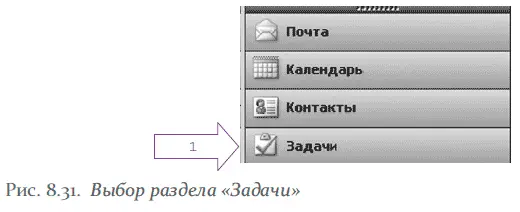
Для этого списка можно настраивать пользовательское представление – точно так же, как мы делали это на панели задач в «Календаре». Для этого достаточно кликнуть правой кнопкой мыши на серой панели «Тема» (рис. 8.32, стрелка 1), и в появившемся контекстном меню выбрать пункт «Изменить текущее представление» (рис. 8.32, стрелка 2). Затем мы попадаем в прекрасно знакомое вам меню настройки представления с пятью кнопками, которые вы уже хорошо освоили.
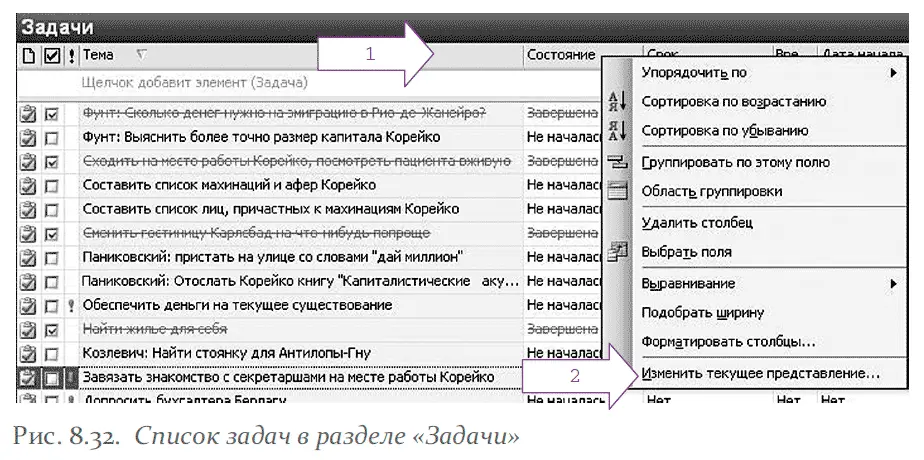
8.8. Корпоративный тайм-менеджмент в MS Outlook
Приходилось ли вам терять бумажный ежедневник? А разбираться в документах, оставленных уволившимся сотрудником? Или терять деньги из-за отсутствия полной истории переписки с клиентом? Все это – неизбежные недостатки «бумажного» управления информацией и задачами.
С помощью Outlook можно эффективно организовать командную работу – назначить задачу сотруднику, увидеть на одном экране несколько календарей подчиненных или коллег и т. п. Работа становится более прозрачной и эффективной.
Более того, с помощью механизма пользовательских полей в Outlook можно структурировать практически любые бизнес-процессы. При этом MS Outlook, естественно, не подменяет собой более сложные и масштабные корпоративные информационные системы (ERP, CRM, системы project management и т. п.).
Эта программа позволяет оптимально настроить бизнес-процесс не на уровне компании в целом, а на уровне личной эффективности менеджера и команды, в которой он работает.
Например, в строительной компании в ходе тренинга «Тайм-менеджмент в Outlook» была выявлена следующая проблема: дизайнеры не всегда вовремя оформляют все документы и разрешения, касающиеся перепланировок. В результате строительство задерживается, и компания несет серьезные убытки.
Решение нашлось достаточно простое: в папке «Задачи» настроили пользовательское представление с полями, отражающими все стадии процесса (рис. 8.33).
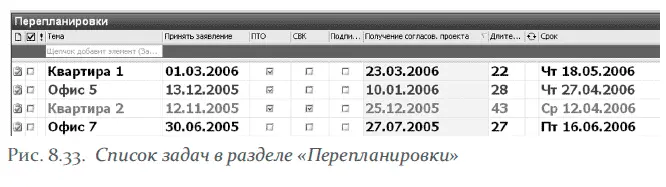
Для каждой перепланировки с помощью пользовательских полей заданы ключевые этапы процесса:
1. дата принятия заявления;
2. необходимые согласования (поля формата «да/нет», в реальности их не три, как на рисунке, а около десяти);
3. дата получения согласования;
4. длительность процесса (из даты получения согласования вычитается дата принятия заявления);
5. срок, в который необходимо получить согласование.
Эта таблица позволяет дизайнеру (и его руководителю!) полностью контролировать процесс получения согласований, расставляя «галочки» в колонках соответствующих согласующих инстанций (ПТО и т. д.). Ничего не теряется, ничего не забывается. Более того, простое правило автоформатирования раскрашивает задачи, срок выполнения которых приближается, в синий цвет. Поле «Длительность» позволяет узнать среднее время согласования перепланировок и поставить задачу уменьшения этого показателя.
Аналогично можно контролировать многие другие процессы, к которым относятся, например:
• продажи:список клиентов, отображающий значимые этапы взаимодействия, ближайшие необходимые действия, сроки и т. п.;
Читать дальше
Конец ознакомительного отрывка
Купить книгу